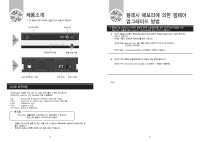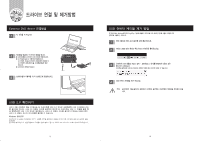Samsung SE-S164L User Manual (user Manual) (ver.1.0) (Korean) - Page 10
간단한 확인 조치
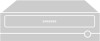 |
View all Samsung SE-S164L manuals
Add to My Manuals
Save this manual to your list of manuals |
Page 10 highlights
PC ● USB 2.0 오디오 CD ● CD DISC DISC S/W Mpeg CD Windows DISC DISC ● DISC ● DISC IN CD DISC ● TRAY ICON CD DISC CD NERO CD SE-S164L Image Recorder NERO SE-S164L ROM Image Recorder DISC www.sec.co.kr) ODD www. samsungODD.com 1588-3366 오디오 CD Drive Enable Disable'후 확인. ※ Media Player (Ver. 7.0 15 16

간단한 확인 조치
DISC를 넣었는데 DISC가 들어있
지 않다는 메시지가 나타나요.
●
DISC를 넣고 너무 빨리 실행버튼을 누르면 인식하지 못할 수 있으
므로 디스크 트레이를 열었다가 닫은 후 다시 시도하십시오.
● DISC를 깨끗이 닦아 사용하십시오.
IN CD로 포맷된 DISC 꺼내기 기
능을 포함하고 있어요.
●
TRAY ICON(모니터 하단의 작업 표시줄 우측)에서 오른쪽 마우스
를 클릭하고“꺼내기”를 선택하여 CD를 꺼냅니다.
●
윈도우 탐색기에서 DISC가 삽입되어 있는 드라이브를 선택하고
오른쪽 마우스를 클릭하고“꺼내기”를 선택하여 CD를 꺼냅니다.
NERO 레코딩시 CD 작성이 되지않
고 이미지 파일로 레코딩이 되요.
● 레코드 선택시
SE-S16²L로 선택되지 않고 [Image Recorder]로
선택되어 나타나는 현상으로 NERO 상단 메뉴중 레코더에서 레코
더 선택을 하고 레코더 선택 창에서 SE-S16²L를 선택하여 레코딩
하십시오.
●
레코딩 소프트웨어 설치시 먼저 소프트웨어를 설치하고 ROM드라
이브를 설치하여 사용할 경우에도 Image Recorder로 선택되므로
주의 하시기 바랍니다.
레코더가 DISC를 인식하지 못해요
●
삼성전자 홈페이지(www.sec.co.kr) ODD서비스 홈페이지(www.
samsungODD.com)에서 제공하는 펌웨어 자동 업그레이드를 이용
하여 최신 펌웨어로 업그레이드를 실시하고 번들로 제공된 레코딩
소프트웨어를 재설치하여 주십시오.
상기와 같이 하여도 해결되지 않을 경우 [1588-3366]으로 제품
상담을 받아 보시기 바랍니다.
오디오 CD 음질에 잡음이 발생
해요.
●
도구 → 옵션 → 장치 → (사용할) Drive 선택 → 속성 → 디지털
Enable 상태 → 오류 수정사용‘Disable’후 확인.
※ Media Player (Ver. 7.0 이상) 디지털 재생시에만 해당됨.
PC가 드라이브를 인식하지
못해요.
●
USB 2.0 컨버터 케이블이 바르게 연결되었는지 확인하십시오.
● 드라이브 뒷면의 전원스위치가 켜져 있는지 확인하십시오.
오디오 CD의 소리가 안나
와요.
●
CD상태가 불량한지 확인한 후 깨끗이 닦아 사용하십시오.
영화 파일이 재생되지 않아요.
●
최신 코덱 프로그램을 설치하여 확인하십시오.
●
영화파일을 감상하기 위해서는 최신 코덱 프로그램을 이용해야 영화파일
감상이 가능합니다.
코덱 프로그램은 설치시 해당 압축형식을 지원하는 프로그램을 선택하여
설치하십시오.
DISC를 인식하지 못하고 속도
가 느려요.
●
DISC 상태가 불량한지 확인한 후 깨끗이 닦아 사용하십시오.
디스크 트레이가 안 열려요.
●
전원코드가 바르게 연결되었는지 확인하십시오.
●
전원이 켜진 상태에서도 열리지 않을 경우, 컴퓨터 본체의 전원을 끄고 비
상구멍에 가는 핀(클립)을 이용하여 세게 밀어 넣어 여십시오.
S/W Mpeg로 비디오 CD 재
생시 화면이 끊어지고 속도
가 느려요.
●
재생화면의 크기를 적당한 크기로 줄여 주십시오.
●
디스플레이의 해상도 설정이 적절한지 확인한 후 Windows의 제어판에서
적절한 해상도로 맞춰 주십시오.
15
16